Cómo obtener una suscripción a Nest Aware: Nest Aware es el servicio de suscripción para el hogar inteligente de Google que agrega beneficios a cámaras, parlantes, timbres y más. Pero, ¿cómo se configura exactamente una cuenta de Nest Aware? ¿Dónde está la funcionalidad en las aplicaciones móviles asociadas y necesita usar una aplicación específica para comenzar?
Estas preguntas no son tan raras como uno podría suponer o considerar en un momento dado. Después de todo, las aplicaciones Google Home y Nest son una gran cantidad de menús y submenús que los usuarios deben navegar para acceder a cualquiera de las opciones disponibles. Y Nest Aware, aunque no está tan profundamente enterrado, sigue siendo parte de él.
Afortunadamente, eso también es exactamente lo que esta guía pretende explicar. Así que si estás buscando un Guía de instrucciones para configurar Nest Aware, el siguiente tutorial debería guiarlo en la dirección correcta.
Contenido
El costo de la suscripción trae ventajas significativas
Ahora, los beneficios de una suscripción a Nest Aware siempre están ahí, sin importar qué dispositivo con cámara tengas. Por supuesto, también hay diferencias que aportan menos o más beneficios según los dispositivos que tengas. Por ejemplo, los últimos dispositivos que funcionan con baterías no admiten la grabación de video las 24 horas del día, los 7 días de la semana. Pero los dispositivos más antiguos y las futuras cámaras Nest lo harán.
Los dispositivos que funcionan con baterías obtienen 30 días de almacenamiento en la nube para eventos con la suscripción.
Por lo tanto, registrarse traerá beneficios que bien valen el costo relativamente bajo, sin importar qué dispositivos use. Incluso traerán beneficios similares a Google Nest Hub Max. Mientras que los altavoces inteligentes y otros dispositivos tienen otros beneficios. Para los últimos dispositivos, se agrega detección de audio avanzada para cosas como rotura de vidrios y detectores de humo.
Te mostramos cómo iniciar tu suscripción a Nest Aware para tus cámaras y productos Nest
La configuración de cada cámara Nest u otro producto doméstico inteligente será diferente. Pero la configuración de suscripción de Nest Aware no lo hará. Será lo mismo sin importar qué productos uses. Y la configuración, si bien es posible desde prácticamente cualquier plataforma, será más fácil desde tu teléfono. Así que ese es el método que vamos a cubrir aquí. Aunque es similar y posible hacerlo desde una computadora a través de la aplicación o el sitio de Nest.
El proceso para acceder a la función también es algo diferente, según la aplicación que estés utilizando. Por lo tanto, hemos dividido esta guía en dos: una para Google Home (para dispositivos Nest más nuevos que funcionan con baterías) y otra para dispositivos más antiguos. Independientemente del método que utilices, es una buena idea tener en cuenta que deberá utilizar la misma cuenta que utiliza para ambas aplicaciones.
Accede a Nest Aware en la aplicación Google Home
Por supuesto, no importa qué aplicación uses para registrarte, obtener Nest Aware es simple. Pero eso tampoco es necesariamente lo más intuitivo. Especialmente si esta es tu primera incursión en una casa inteligente o si estás aprendiendo a interactuar más profundamente con tu casa inteligente, ya que la configuración de Nest Aware en cualquiera de las aplicaciones está oculta en lo profundo de los menús.
Comienza abriendo la aplicación Google Home. Si aún no has iniciado sesión, deberás seguir este procedimiento. Sigue los pasos proporcionados por Google para una configuración inicial. Luego, el primer lugar donde debes buscar Nest Aware es entre los «puntos de viñeta» en la parte superior de la página. Estos se destacan en las imágenes a continuación. Pero, en resumen, los «chips» son la marca registrada de Google para las opciones ovaladas rodeadas con un círculo en la foto.

No olvides que también puedes desplazar las viñetas horizontalmente si no ves la opción Nest Aware disponible en la primera página. Pero, si la opción aún no aparece, deberás seleccionar «Configuración» en su lugar. Como se muestra en nuestra imagen de muestra a continuación.
A continuación, desplázate hacia abajo hasta el subtítulo «Características».




En «Características», deberías ver una opción que dice «Nest Aware».
Selecciona «Nest Aware» y Google Home te presentará una breve descripción general de lo que es y haces la suscripción. También tendrás la opción de registrarse para una «prueba de 30 días».
Si no ve la opción de prueba de 30 días, es posible que hayas usado una antes, o que ya no esté disponible. Si es así, selecciona la opción para iniciar Nest Aware. Google Home te guiará a través de los pasos restantes uno por uno. Esto también incluirá una breve explicación de las opciones de suscripción disponibles.






Accede a Nest Aware en la aplicación Nest
Ahora, acceder a Nest Aware en la aplicación Nest es aún más fácil. Aunque, como se indicó anteriormente, si te registras a través de la aplicación Nest y también usas Google Home u otra aplicación para administrar tu hogar inteligente, querrás usar la misma cuenta en todos los ámbitos.
Dicho esto, el primer paso será abrir la propia aplicación Nest. A continuación, deberás iniciar sesión o configurar una conexión si se te solicita.
A continuación, selecciona el icono de «Configuración» en forma de engranaje en la esquina superior derecha de la interfaz de usuario.






En la página Configuración, desplázate hacia abajo en la página. Selecciona «Nest Aware» de las opciones disponibles allí.
La aplicación Nest te mostrará una breve descripción general del servicio, al igual que en la aplicación Google Home. Además, al igual que la aplicación Google Home, se te presentará un botón «Iniciar prueba gratuita» si hay una prueba disponible. Pero la parte inferior de la página, independientemente, siempre que no estés suscrito a Nest Aware, mostrará una opción para registrarte.
Selecciona esta opción. La aplicación Nest, al igual que la aplicación Google Home, te guiará a través del proceso de configuración paso a paso. Incluyendo una explicación de las opciones de suscripción disponibles.







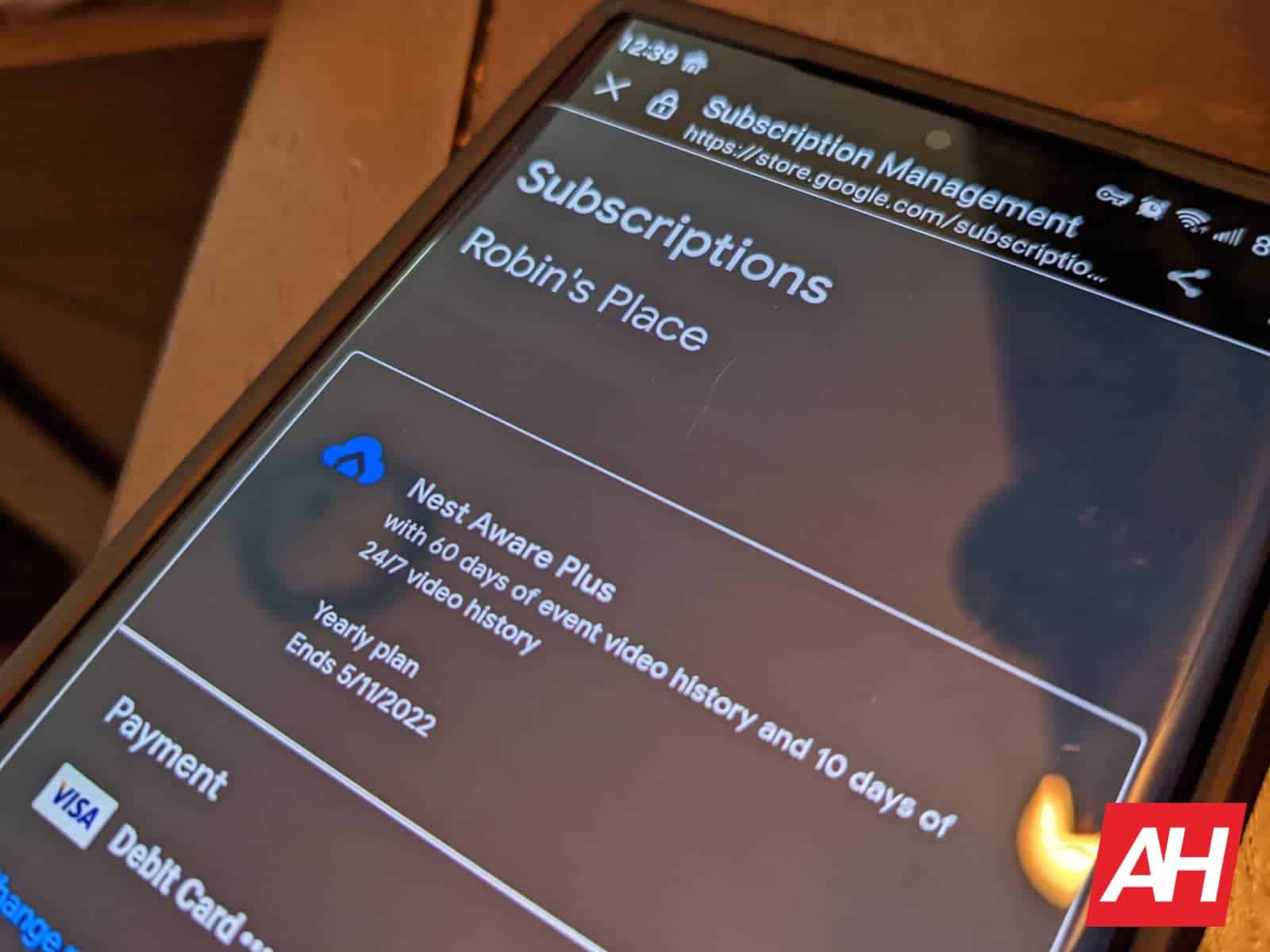








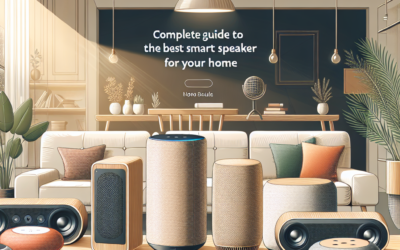



0 comentarios